Secara umum ada 2 tipe jaringan LAN yaitu: Peer to Peer dan Client-Server. Yang mana setiap tipe LAN ini mempunyai kelebihan dan kekurangan masing-masing pada penggunaannya. Dalam hal ini saya menggunakan tipe Client-Server.
Mengecek konektivitas merupakan penting sekali bagi seorang Administrator Server, yang mana berguna untuk melihat apakah komputer client tersebut terhubung/terputus dengan server. Dan bagaimana kualitas dari masing-masing koneksi tersebut.
Bagi seorang Administrator banyak cara untuk mengecek konektivitas masing-masing dari Client ke Server atau sebaliknya. Namun bagi seorang Beginner seperti saya mungkin belum mengetahui sepenuhnya bagaimana mengecek koneksi dari Client ke Server atau sebaliknya.
Disini saya menggunakan fasilitas sederhana yaitu Command Prompt dari Win Xp untuk melihat konektivitas dari LAN. Sedangkan saya menggunakan metode test ping untuk melakukan test koneksi dengan Command Prompt. Test ping ini tidak hanya bisa untuk melihat koneksi LAN tapi juga melihat koneksi ke luar (Jaringan Internet).
Cara melakukan test ping dari komputer kita:
1. Buka Command Prompt, Start > Accesories > Command Prompt atau dengan menekan tombol Jendela Windows + R kemudian ketik cmd.
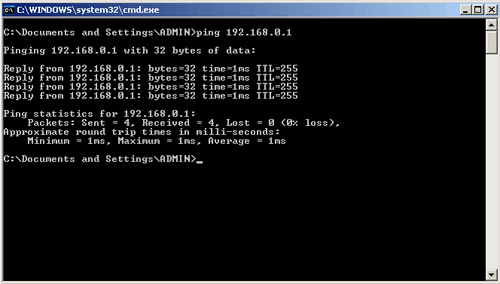
2. Pada jendela yang muncul ketikan perintah ping, kemudian ketik IP (Internet Protocol) atau Computer Name dari komputer yang dimaksud. Contoh: ping 10.11.12.1 atau ping admin. Pada perintah ini kita juga dapat menambahkan opsi lain seperti -t, -n 100 dll. misal ping 10.11.12.1 -t, -t disini berfungsi untuk melakukan pinging secara terus menerus/tidak terbatas untuk menyetop fungsi ini kita dapat menekan tombol kombinasi ctrl + C. -n 100 berfungsi untuk melakukan pingig sampai berjumlah 100, tergantung dari jumlah yang kita masukan.
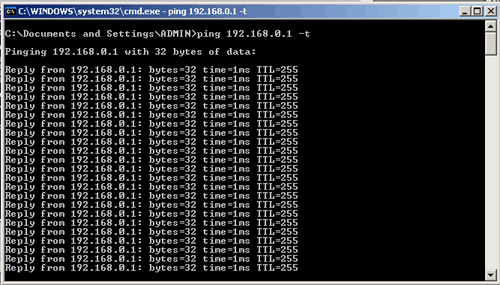
3. Setelah itu akan muncul respond dari perintah yang kita request tersebut. Bila koneksi lancar dan tidak ada gangguan maka respondnya adalah reply from ……. Sedangkan bila tidak ada koneksi atau ada gangguan maka respondnya adalah request time out.
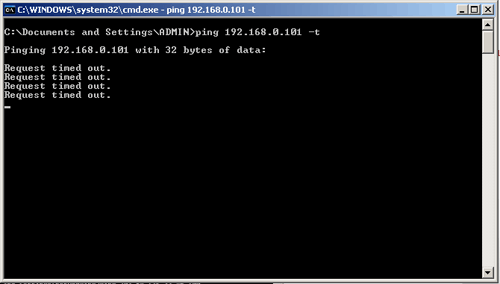
4. Kita juga dapat menggunakan test ping ini untuk melihat koneksi domain atau web. misal: ping kocakgober.wordpress.com
Metode lain untuk melihat koneksi komputer dengan menggunakan Command Prompt adalah dengan menggunakan perintah net. Setelah itu akan banyak muncul syntax net tadi. Dimana masing-masing Syntax memiliki fungsi. net view digunakan untuk Melihat computer yang sedang aktif dan terhubung dengan LAN, net session digunakan untuk melihat komputer yang menggunakan file sharing komputer kita atau melihat computer yang sedang terhubung dengan computer kita.

thanks atas artikelnya nih sangat bermanfaat buat para pemula .........
BalasHapus